새로운 갤럭시 업데이트, One UI 6.0에 대해 함께 알아보겠습니다. 이번 업데이트는 그동안의 경험을 더욱 향상시키기 위해 디자인과 기능 측면에서 혁신적인 변화를 선보였습니다.
빠른 설정창
가장 눈에 띄는 변화 중 하나는 빠른 설정창의 디자인입니다. 이제 빠른 설정창을 열면 기존과는 다른 깔끔하고 귀여운 디자인이 즉시 눈에 띕니다. 배경이 불투명하게 변하고, 각 항목은 라운드 처리되어 개별적으로 구분됩니다. 또한, 아이폰과 유사한 느낌을 주는 디자인 변경이 돋보입니다.
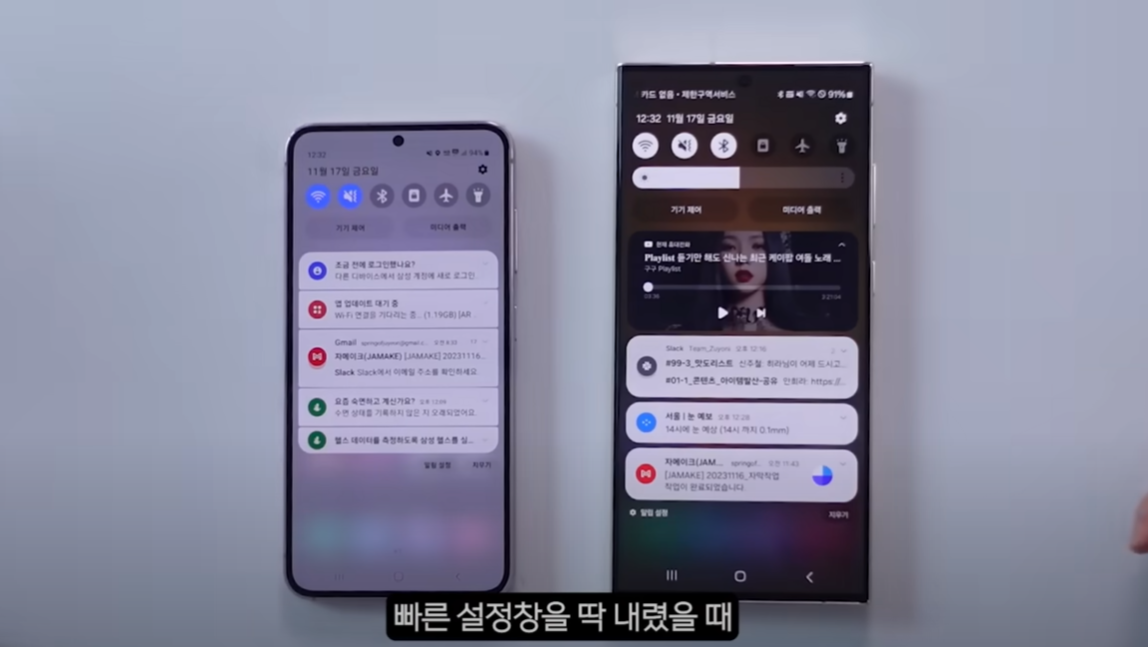
더 간편해진 설정 접근
빠른 설정창에는 새롭게 추가된 Wi-Fi, 블루투스 등의 단축 버튼이 도입되었습니다. 이전 버전에서는 이에 해당하는 창으로 들어가기 위해 여러 번의 탭이 필요했지만, 이제는 한 번의 터치로 간편하게 접근할 수 있습니다.
더욱 향상된 알림창
알림창 또한 세련되게 업그레이드되었습니다. 재생 중인 콘텐츠에 대한 썸네일이 크게 표시되며, 파형 효과가 더해져 시각적으로 더 매력적으로 바뀌었습니다. 비행기 모드의 경우, 이제 설정이 저장되어 와이파이와 블루투스 설정이 유지되어 더욱 편리하게 사용할 수 있습니다.
편의성이 강화된 설정창
새로 추가된 연필 모양 아이콘을 통해 사용자는 설정 창을 더욱 편리하게 사용할 수 있습니다. 설정창에서 다양한 항목들을 쉽게 편집하고, 버튼 등을 사용자의 취향에 맞게 조절할 수 있습니다.
향상된 블루투스 설정
블루투스 설정창도 업데이트되어 더욱 직관적으로 사용할 수 있게 되었습니다. 블루투스 버튼을 꾹 누르면 이제 설정 창이 바로 열리며, 사용자는 보다 간편하게 블루투스 기기를 관리할 수 있습니다.
카메라
이전 버전에서는 화질 설정이 주로 비율을 통해 이루어졌습니다. 그러나 One UI 6.0에서는 이제 상단바에서 직접 해상도를 선택할 수 있게 되었습니다. 12픽셀, 108MP와 같은 고해상도 옵션이 바로 확인 가능하여 사용자들은 쉽게 원하는 화질로 사진을 찍을 수 있게 되었습니다. 이로써 처음 사용하는 사람들도 직관적으로 고해상도 설정을 확인할 수 있게 되었습니다.

필터 설정의 새로운 디자인
또한, 필터 설정의 디자인도 변경되었습니다. 이전에는 주로 바 형태로 표현되었던 필터 강도 조절이 이제 디지털 카메라와 비슷한 슬라이더 형태로 변화했습니다. 이렇게 바뀐 디자인은 사용자들에게 필터 적용 시 더욱 직관적이고 사용하기 쉬운 경험을 제공합니다.
다양한 설정을 탐험할 수 있는 새로운 버튼
더불어, 카메라 설정에는 새로운 버튼들이 추가되었습니다. 이제는 사용자가 쉽게 사용하지 않는 설정들을 눌러보고 설정할 수 있게끔 도와주는 버튼들이 상단에 추가되었습니다. 이를 통해 갤럭시 카메라에 익숙하지 않은 사용자도 쉽게 다양한 기능들을 찾아볼 수 있게 되었습니다.
아이폰과의 디자인 유사성
마지막으로, 이번 업데이트에서는 갤럭시 카메라 설정이 아이폰과 비슷해진 것을 확인할 수 있습니다. 필터 강도 조절 등에서 서로의 디자인 특징을 차용하며, 사용자들에게 친숙하게 다가갈 수 있도록 노력하고 있는 것으로 보입니다.
카메라 위젯
이제 원하는 카메라 세팅에 빠르게 접근할 수 있는 카메라 위젯이 등장했습니다. 배경 화면에서 카메라 위젯을 설정하여 손쉽게 카메라를 실행할 수 있습니다. 특히 맛집 사진이나 특별한 세팅을 원하는 사용자들에게 유용한 기능 중 하나입니다.
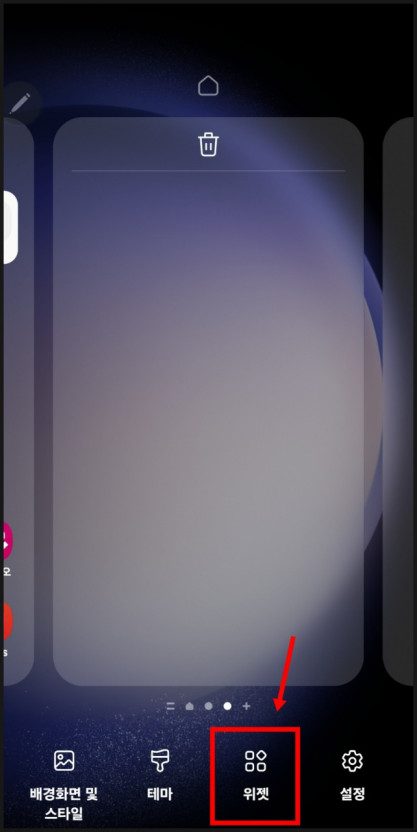
사용자 맞춤형 설정
위젯 설정을 통해 사용자는 자신만의 카메라 세팅을 할 수 있습니다. 예를 들어, 음식 사진을 자주 찍는 사용자라면 후면 카메라로 시작하고 고해상도로 설정하는 등 각종 세팅을 미리 지정할 수 있습니다.
저장 위치 자동 설정
카메라 위젯 설정에서는 사진 및 동영상 저장 위치도 간편하게 조절할 수 있습니다. 여행 중인 경우 특정 폴더에 사진을 저장하고 싶다면 설정해 두면 해당 폴더에 자동 저장됩니다. 폴더 정리에 편리함을 더했습니다.
사진 및 동영상 저장 위치 설정
사진 및 동영상 저장 위치도 쉽게 설정할 수 있습니다. 여행 중인 경우, 사진을 찍을 때마다 따로 폴더를 만들어 저장할 필요 없이 원하는 폴더로 간편하게 설정하여 사용할 수 있습니다.
위젯 크기 조절
마지막으로, 카메라 위젯의 크기도 사용자가 원하는 대로 조절할 수 있습니다. 화면을 더 효과적으로 활용하고 싶다면 위젯 크기를 조절하여 개인 취향에 맞게 사용할 수 있습니다.
사진앨범 UI
별버튼을 통해 더 다양한 작업을 할 수 있게 되었습니다. 앨범 내에서 AI 리마스터 기능을 통해 고해상도로 변환하거나, 배경 효과를 조절할 수 있습니다. 사진을 꾹 누른 상태에서 여러 옵션을 사용하여 사진에 새로운 느낌을 더할 수 있습니다.
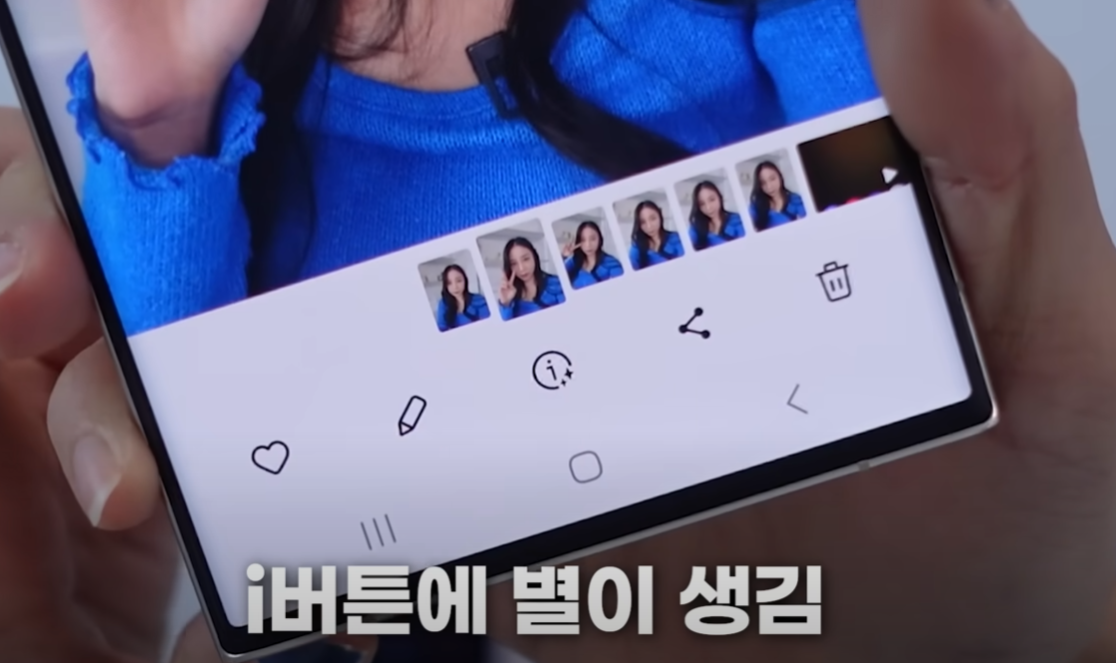
별버튼을 통해 더 다양한 작업을 할 수 있게 되었습니다. 앨범 내에서 AI 리마스터 기능을 통해 고해상도로 변환하거나, 배경 효과를 조절할 수 있습니다. 사진을 꾹 누른 상태에서 여러 옵션을 사용하여 사진에 새로운 느낌을 더할 수 있습니다.
편리한 사진 공유 옵션
이전에는 사진을 공유하려면 설정으로 들어가야 했지만, 이제는 꾹 눌러서 간편하게 공유할 수 있습니다. 문자 메시지나 노트에 붙여 보내고 싶은 경우, 배경에서 간단히 조작이 가능하게 되었습니다.
카메라 설정에서의 고급 인텔리전스
카메라 앱으로 돌아가서 설정을 살펴보면, 고급 인텔리전스 옵션이 추가되었습니다. 화질 최적화를 세밀하게 조절하여, 찍은 사진의 후처리 과정을 개인 취향에 맞게 선택할 수 있습니다.
AI 최적화 옵션
AI 최적화 옵션은 사진을 최적화하는 과정에서 AI가 얼마나 개입할지 선택할 수 있는 기능입니다. 최소로 설정하면 빠르게 사진을 찍을 수 있고, 최대로 설정하면 AI의 분석을 통해 최상의 화질을 얻을 수 있습니다.
카메라 AI 기능
이제 갤럭시 카메라에서 이미지를 꾹 누르면 AI가 자동으로 이미지를 눕혀주는 기능이 추가되었습니다. 이를 통해 스티커로 저장하거나 다양한 편집 옵션을 적용할 수 있습니다. 즉, 찍어 놓은 이미지에서 스티커를 만들어 영상에 쉽게 적용할 수 있게 되었습니다.
향상된 이미지 편집 화면
이미지 편집 화면에서는 AI가 도움을 주는 기능들이 추가되었습니다. AI가 자동으로 인식한 부분을 기반으로 지우개 도구와 같은 세밀한 조정이 가능해졌습니다. 또한, 스티커 적용 시 스티커 원본을 확인하거나 AI가 추천하는 세부 조정도 가능하게 되었습니다.
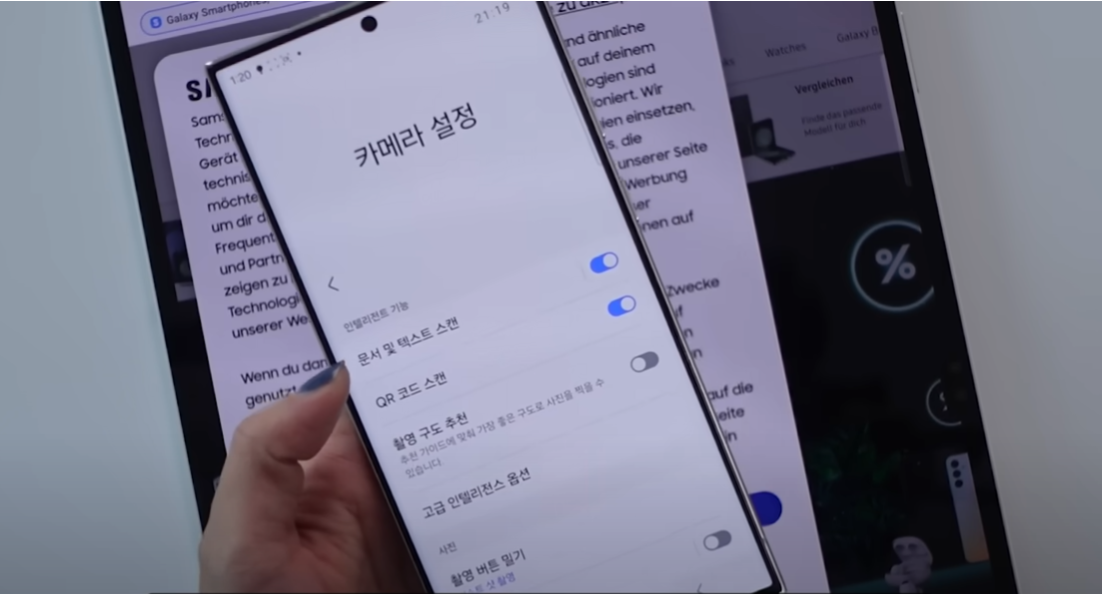
문서 스캔의 고급 인텔리전스 옵션
카메라 설정에서는 문서 스캔 기능도 업그레이드되었습니다. 장면별 최적 촬영이라는 옵션을 통해 어두운 장면은 밝게, 음식은 더 맛있게 촬영할 수 있게 되었습니다. 또한, 문서 및 텍스트 스캔 시 AI가 자동으로 인식해주어 빠르게 스캔할 수 있게 되었습니다.
최적화 옵션
고급 인텔리전스 옵션에서는 최적 촬영에 AI가 얼마나 개입할지 선택할 수 있는 기능이 추가되었습니다. 사용자는 개인 취향에 맞게 화질 최적화를 조절하여 더 나은 사진을 얻을 수 있게 되었습니다.
'제품소개' 카테고리의 다른 글
| 2024 테슬라의 혁신, 사이버 트럭 보트 모드 논란 (0) | 2023.12.26 |
|---|---|
| 갤럭시 버즈3 프로 출시, 대화하면 실시간 통역 신기능 (0) | 2023.12.19 |
| 아이폰 15 프로 발열 내구성 배터리 고스트 현상 (0) | 2023.11.14 |
| 갤럭시 S24 울트라 출시 반가운 4가지 변화 소식 (0) | 2023.11.05 |
| 로봇 청소기 가성비? 로보락 S8시리즈 기능 비교 (0) | 2023.10.12 |




